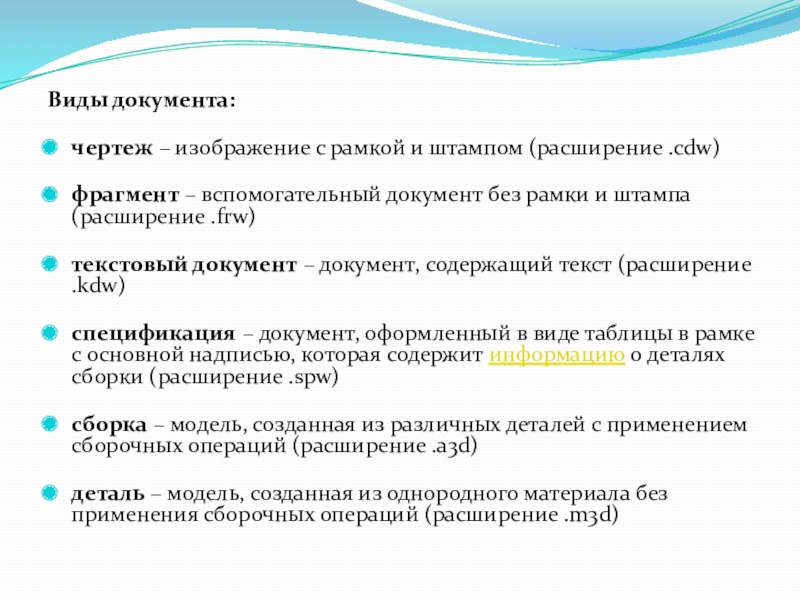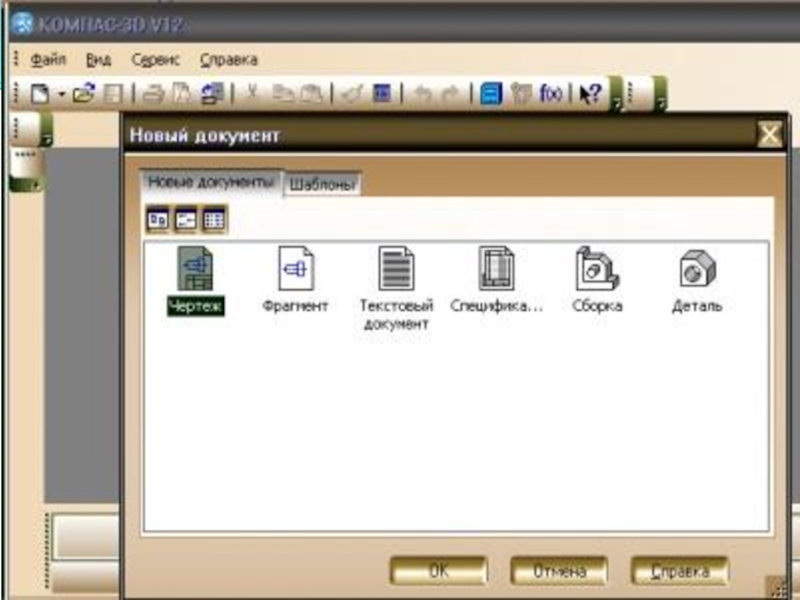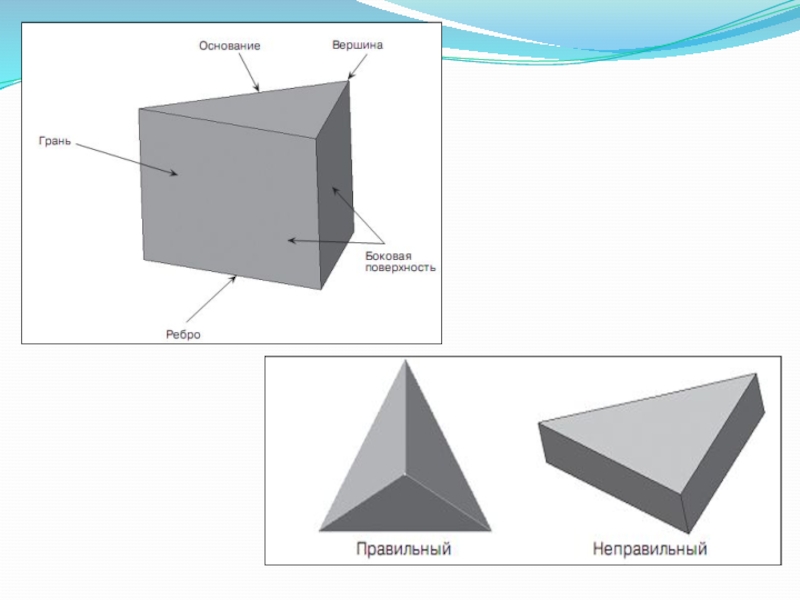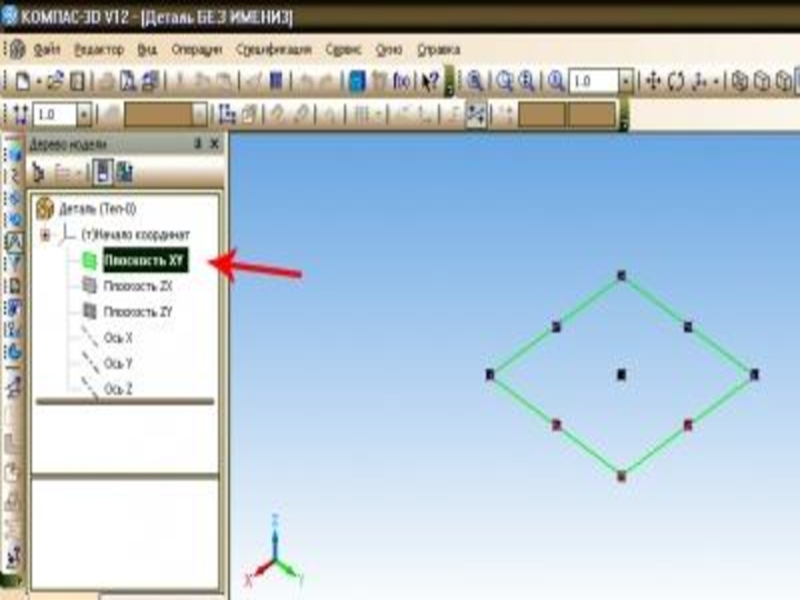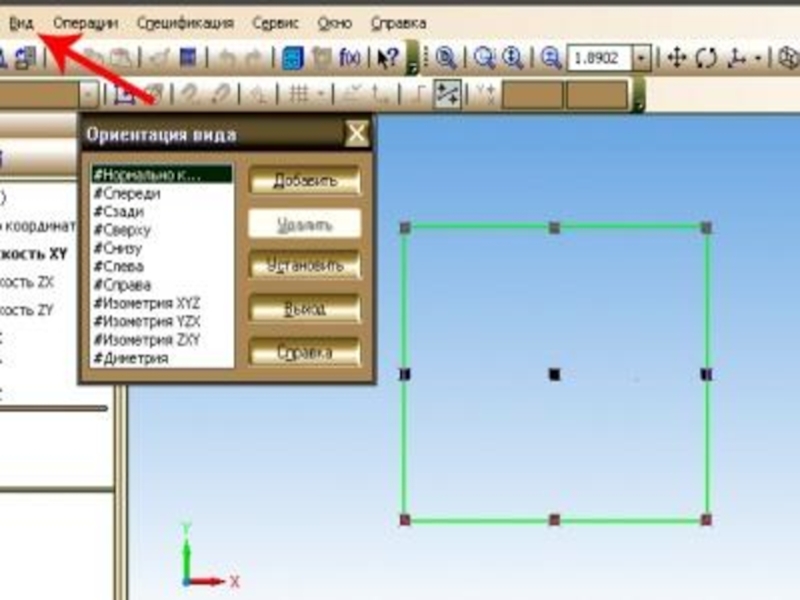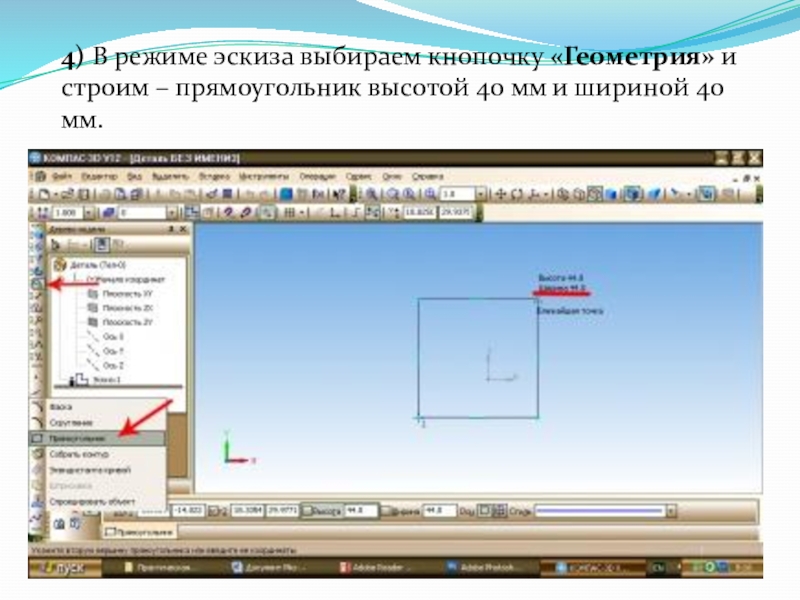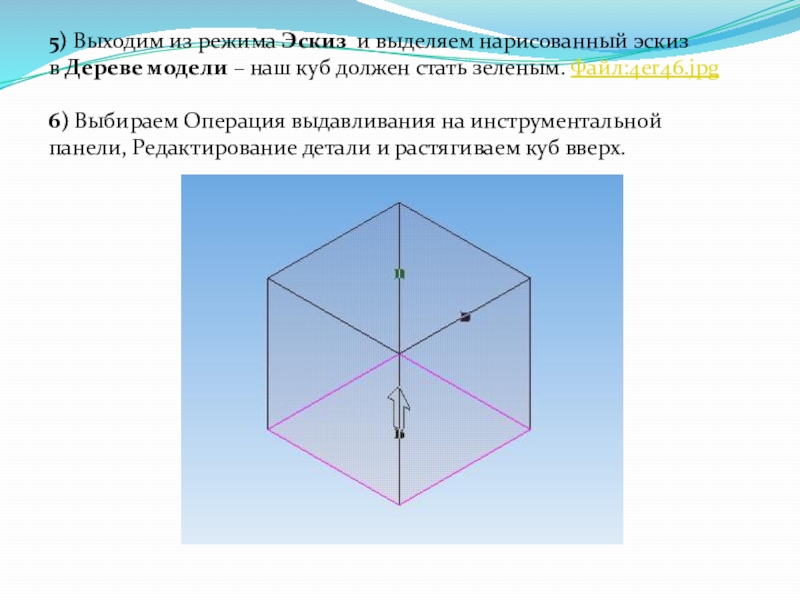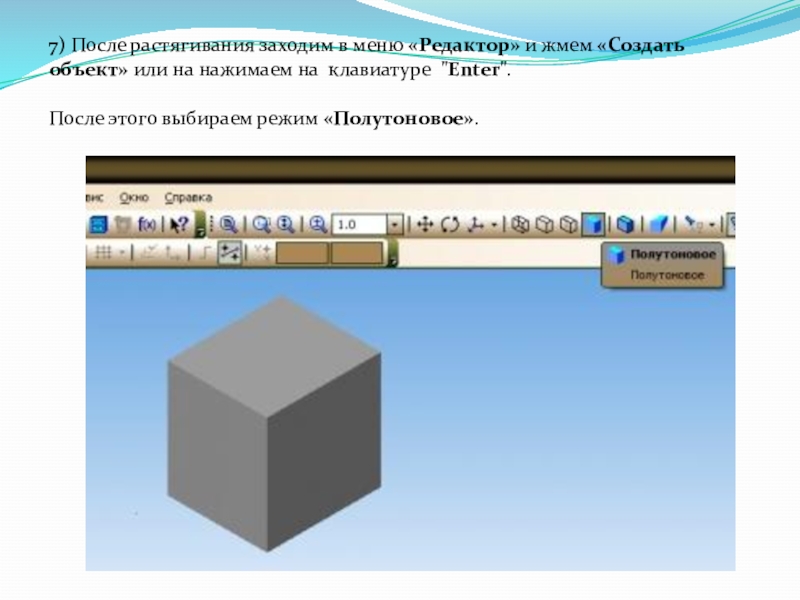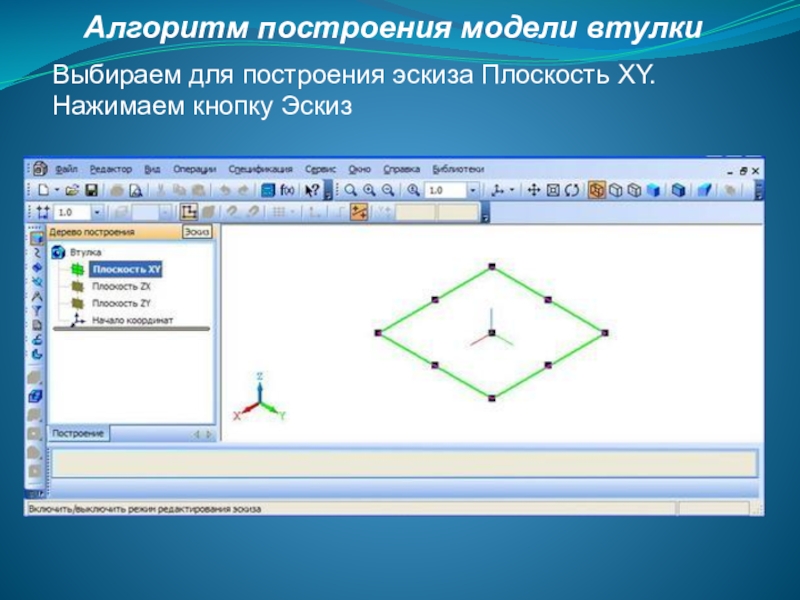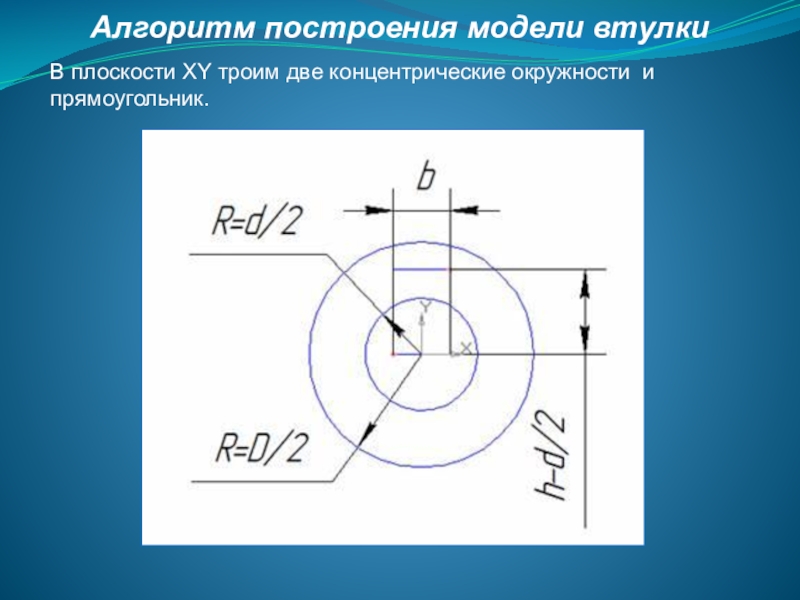КОМПАС»
Учитель: Плетенёва Светлана Витальевна
- Главная
- Разное
- Образование
- Спорт
- Естествознание
- Природоведение
- Религиоведение
- Французский язык
- Черчение
- Английский язык
- Астрономия
- Алгебра
- Биология
- География
- Геометрия
- Детские презентации
- Информатика
- История
- Литература
- Математика
- Музыка
- МХК
- Немецкий язык
- ОБЖ
- Обществознание
- Окружающий мир
- Педагогика
- Русский язык
- Технология
- Физика
- Философия
- Химия
- Шаблоны, фоны, картинки для презентаций
- Экология
- Экономика
Презентация, доклад на тему Трехмерное моделирование в программной среде КОМПАС
Содержание
- 1. Трехмерное моделирование в программной среде КОМПАС
- 2. Основные понятияДеталь – это модель, созданная из
- 3. Структура интерфейса программы КОМПАС
- 4. Виды документа: чертеж – изображение с рамкой
- 5. Слайд 5
- 6. Дерево построения – это представленная в графическом
- 7. Слайд 7
- 8. ЗаданиеНачертить и создать трехмерную модель
- 9. Слайд 9
- 10. 3) Плоскость для построения должна быть расположена параллельно
- 11. Слайд 11
- 12. 4) В режиме эскиза выбираем кнопочку «Геометрия» и строим – прямоугольник высотой 40 мм и шириной 40 мм.
- 13. 5) Выходим из режима Эскиз и выделяем нарисованный эскиз в Дереве
- 14. 7) После растягивания заходим в меню «Редактор» и жмем «Создать объект» или на нажимаем на клавиатуре "Enter". После этого выбираем режим «Полутоновое».
- 15. Алгоритм построения модели втулкиИсходные данные детали
- 16. Алгоритм построения модели втулкиЗапускаем графический редактор и создаем новый документ Деталь
- 17. Алгоритм построения модели втулкиУстанавливаем свойства детали.Обозначение Пример: Класс_№вар Наименование детали - ВтулкаЦвет на
- 18. Алгоритм построения модели втулкиВыбираем для построения эскиза Плоскость XY. Нажимаем кнопку Эскиз
- 19. Алгоритм построения модели втулкиВ плоскости XY троим две концентрические окружности и прямоугольник.
- 20. Алгоритм построения модели втулкиВ итоге долен поучится эскиз, представленные на рисунке
- 21. Алгоритм построения модели втулкиЗавершаем построение эскиза, нажав кнопку Эскиз
- 22. Алгоритм построения модели втулкиВыполняем операцию выдавливания эскиза (расстояние выдавливания соответствует длине втулке H, выбираем произвольно).
- 23. Алгоритм построения модели втулкиПереходим в полутоновый режим
- 24. Алгоритм построения модели втулкиВ инструментальной панели "Редактирование детали" нажимаем кнопку "Фаска" и задаем параметры фаски Сх450
- 25. Алгоритм построения модели втулкиПолучаем и сохраняем заданную модель втулки
- 26. Слайд 26
Основные понятияДеталь – это модель, созданная из однородного материала без применения сборочных операций (файл детали имеет расширение .m3d)Сборка – это модель, созданная из различных деталейс применением сборочных операций (файл сборки имеет расширение .a3d)
Слайд 1МБОУ Ярская средняя общеобразовательная школа №2
Тема занятия:
«Трехмерное моделирование в программной среде
Слайд 2Основные понятия
Деталь – это модель, созданная
из однородного материала без
применения
сборочных операций
(файл детали имеет
расширение .m3d)
Сборка – это модель, созданная
из различных деталей
с применением сборочных
операций
(файл сборки имеет
расширение .a3d)
(файл детали имеет
расширение .m3d)
Сборка – это модель, созданная
из различных деталей
с применением сборочных
операций
(файл сборки имеет
расширение .a3d)
Слайд 4
Виды документа:
чертеж – изображение с рамкой и штампом (расширение .cdw)
фрагмент – вспомогательный документ
без рамки и штампа (расширение .frw)
текстовый документ – документ, содержащий текст (расширение .kdw)
спецификация – документ, оформленный в виде таблицы в рамке с основной надписью, которая содержит информацию о деталях сборки (расширение .spw)
сборка – модель, созданная из различных деталей с применением сборочных операций (расширение .a3d)
деталь – модель, созданная из однородного материала без применения сборочных операций (расширение .m3d)
текстовый документ – документ, содержащий текст (расширение .kdw)
спецификация – документ, оформленный в виде таблицы в рамке с основной надписью, которая содержит информацию о деталях сборки (расширение .spw)
сборка – модель, созданная из различных деталей с применением сборочных операций (расширение .a3d)
деталь – модель, созданная из однородного материала без применения сборочных операций (расширение .m3d)
Слайд 6Дерево построения – это представленная в графическом виде последовательность объектов, составляющих
модель.
В дереве построения детали отображаются:
обозначение начала координат;
плоскости;
оси;
пространственные кривые;
поверхности;
условные обозначения;
эскизы;
операции с объектами.
В дереве построения детали отображаются:
обозначение начала координат;
плоскости;
оси;
пространственные кривые;
поверхности;
условные обозначения;
эскизы;
операции с объектами.
Слайд 8
Задание
Начертить и создать трехмерную модель куба.
Ход выполнения
1) Выбираем тип документа Деталь
2) В Дереве построения
указываем Плоскость XY. Создание трехмерной модели начинается с построения эскиза его основания.
Слайд 103) Плоскость для построения должна быть расположена параллельно плоскости экрана.
Для этого зайдите
в меню Вид – Ориентация и установите Нормально к… (плоскость будет расположена параллельно плоскости экрана)
Слайд 124) В режиме эскиза выбираем кнопочку «Геометрия» и строим – прямоугольник высотой 40 мм
и шириной 40 мм.
Слайд 135) Выходим из режима Эскиз и выделяем нарисованный эскиз в Дереве модели – наш куб должен
стать зеленым. Файл:4er46.jpg
6) Выбираем Операция выдавливания на инструментальной панели, Редактирование детали и растягиваем куб вверх.
6) Выбираем Операция выдавливания на инструментальной панели, Редактирование детали и растягиваем куб вверх.
Слайд 147) После растягивания заходим в меню «Редактор» и жмем «Создать объект» или на нажимаем на клавиатуре
"Enter".
После этого выбираем режим «Полутоновое».
После этого выбираем режим «Полутоновое».
Слайд 16Алгоритм построения модели втулки
Запускаем графический редактор и создаем новый документ Деталь
Слайд 17Алгоритм построения модели втулки
Устанавливаем свойства детали.
Обозначение Пример: Класс_№вар
Наименование детали - Втулка
Цвет на усмотрение.
Оптические свойства - по умолчанию.
Наименование
материала выбираем из списка, например Сталь 15.
Слайд 18Алгоритм построения модели втулки
Выбираем для построения эскиза Плоскость XY. Нажимаем кнопку Эскиз
Слайд 19Алгоритм построения модели втулки
В плоскости XY троим две концентрические окружности и прямоугольник.
Слайд 22Алгоритм построения модели втулки
Выполняем операцию выдавливания эскиза (расстояние выдавливания соответствует длине
втулке H, выбираем произвольно).